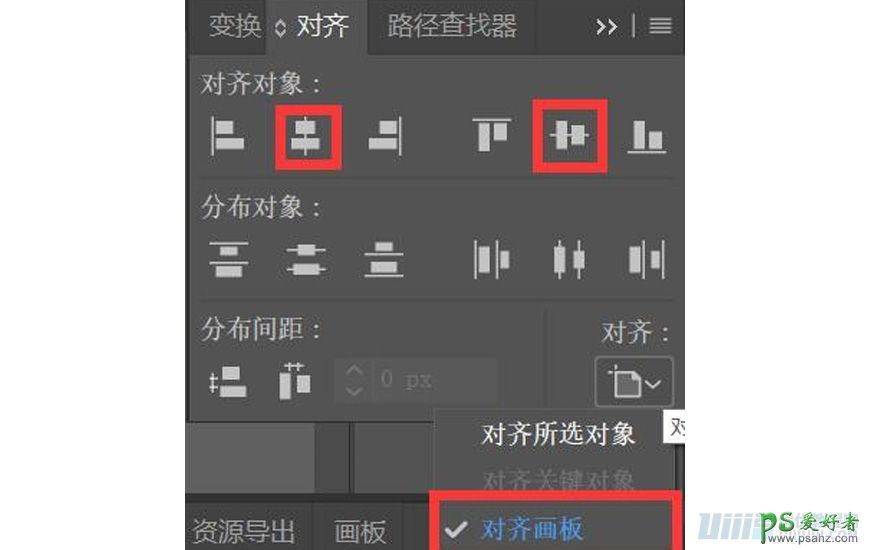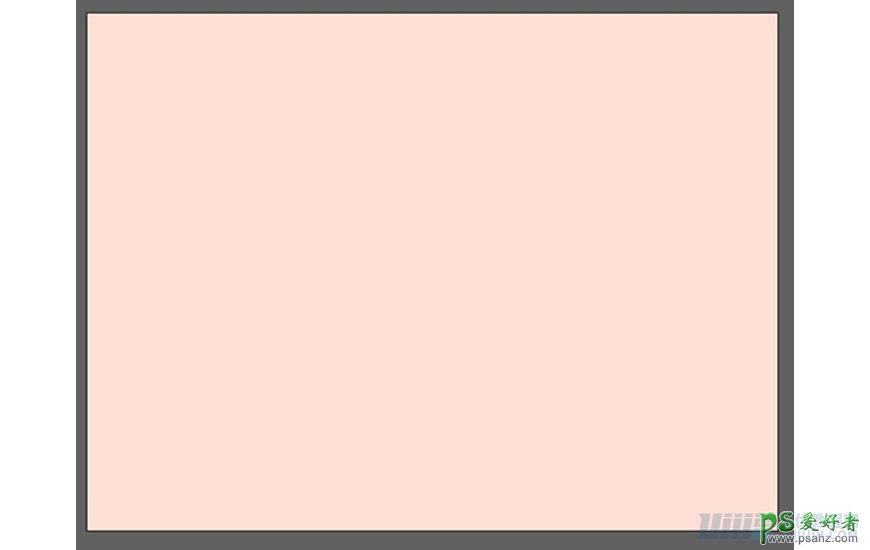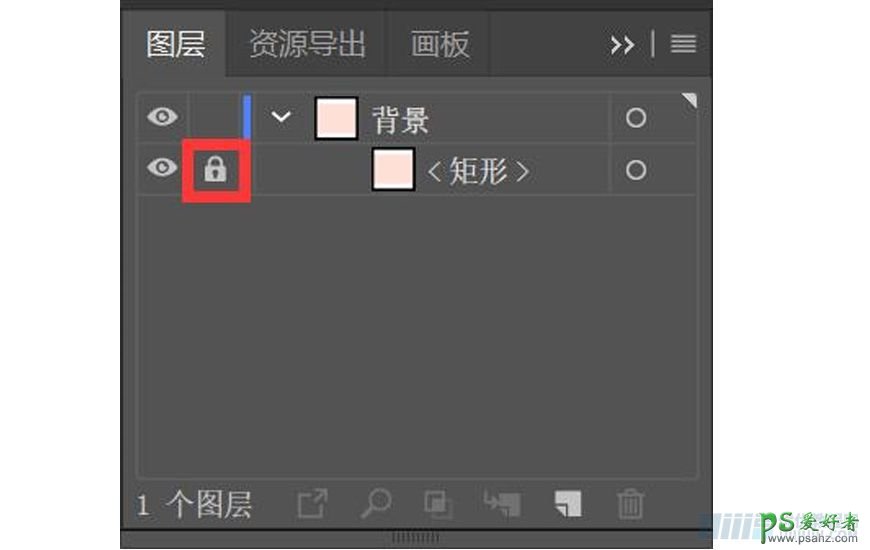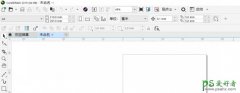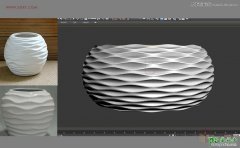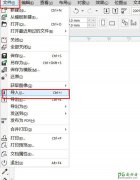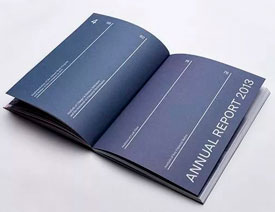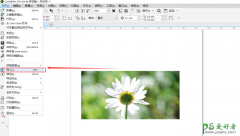运用Illustrator形状工具和椭圆工具绘制渐变层次感建筑效果图。(3)
时间:2020-04-09 14:37 来源:优设 作者:大玲子 阅读:次
2.4 找到【对齐】面板,将对齐方式设置为【对齐画板】,然后选中刚才绘制的矩形,分别点击【水平左对齐】和【垂直顶对齐】,将矩形与画板居中对齐(新建的矩形与画板上下左右完全重合,就是已经对齐了)。
2.5 接着,选中该矩形,按 Ctrl+2 将矩形锁定,这样,我们接下来的操作就不会影响到背景层了。
步骤三、绘制建筑物
建筑物由【红色墙】、【白色墙】、【屋顶】等三部分组成,主要使用「建立矩形」、「颜色填充」,「物体对齐」等方法。
最新教程
推荐教程